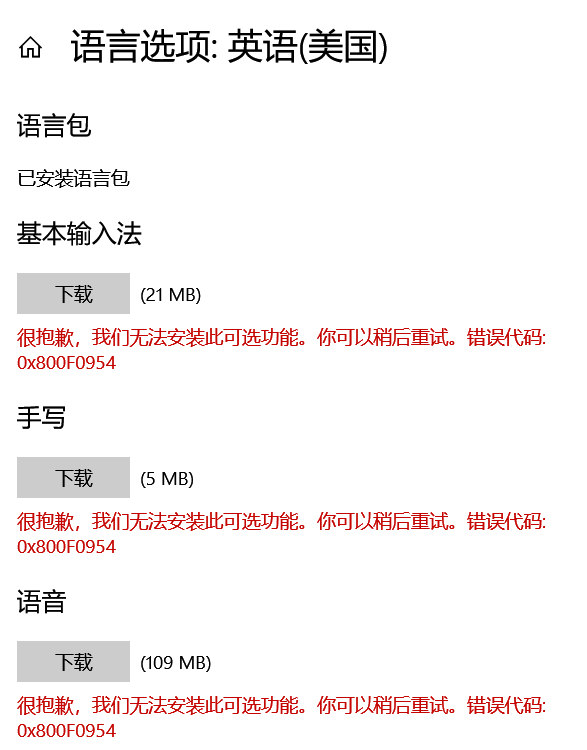
您可以嘗試一下這個方法設置系統連接使用微軟的更新服務器:
點擊開始按鈕,輸入regedit回車打開註冊表編輯器
粘貼下面路徑到註冊表編輯器頂部的地址欄:
HKEY_LOCAL_MACHINE\SOFTWARE\Policies\Microsoft\Windows\WindowsUpdate\AU
看一下這個位置下是否存在名為useWUServer的項目,如果有的話,將它的值改為0
重啟電腦,再進行語言安裝
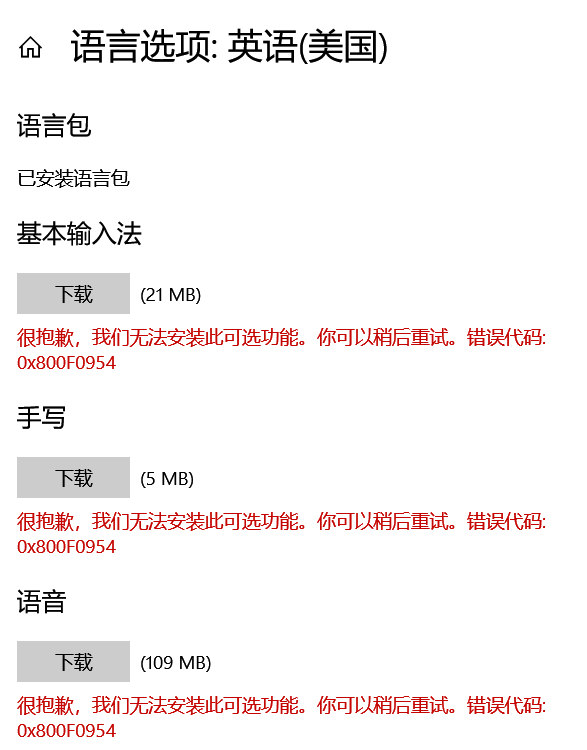
您可以嘗試一下這個方法設置系統連接使用微軟的更新服務器:
點擊開始按鈕,輸入regedit回車打開註冊表編輯器
粘貼下面路徑到註冊表編輯器頂部的地址欄:
HKEY_LOCAL_MACHINE\SOFTWARE\Policies\Microsoft\Windows\WindowsUpdate\AU
看一下這個位置下是否存在名為useWUServer的項目,如果有的話,將它的值改為0
重啟電腦,再進行語言安裝